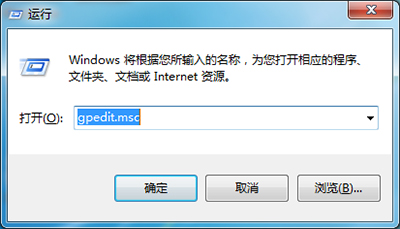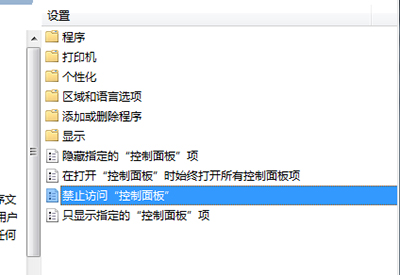有时候我们在使用Win7系统的时候,想要打开win7控制面板,我们一般能够在“开始”菜单的右侧有直接点击”控制面板“来启动Win7系统的控制面板。但是如果出现了系统文件的错误,我们就会碰到win7控制面板打不开的问题。今天,小编给大家介绍下win7控制面板打不开的解决方法,希望可以帮到大家
步骤一:在键盘上同时按下Win键+R键打开“运行”对话框,或者在Win7系统的“开始”菜单中点击”运行“,在运行对话框之中输入指令gpedit.msc后回车,打开ghostwin7的组策略编辑器;
步骤二:在Win7系统的组策略编辑器中,把鼠标拉到左侧界面最下方打开最后一个“用户配置”的选项,点击打开“管理模版”,选中“管理模版”中的“控制面板”选项;
步骤三:在win7旗舰版的组策略编辑器的“控制面板”选项下往下拉,数遍点击打开“禁止访问控制面板”的这个选项,然后双击这个选项打开配置界面;
步骤四:如果“禁止访问控制面板”这个选项的状态是“开启”的话,那么控制面板就是因为这个而被禁用了,只要选择“关闭”之后,再返回win7系统的“开始”菜单,直接点击就可以打开了
以上就是小编给大家介绍的win7系统控制面板打不开怎么办?如何解决,希望对你有所帮助